如何将创意蓝牙音箱连接到笔记本电脑

如果您携带T3250等创意蓝牙音箱,并且想要将其连接到笔记本电脑以欣赏音乐和在线视频,您可以按照本文了解如何将其连接到笔记本电脑。当然,这适用于所有Creative蓝牙音箱和其他蓝牙音箱。
如何将创意蓝牙音箱连接到笔记本电脑?
以下是显示创意蓝牙D80扬声器连接问题的方法的步骤。
1. 插入Creative D80蓝牙扬声器电源线。
2. 打开扬声器开关。开关位于背面。开关打开后,蓝牙图标变为绿色。
3.在笔记本电脑中,按照以下路径:设置 > 设备 > 蓝牙和其他设备。
4. 打开笔记本蓝牙功能。
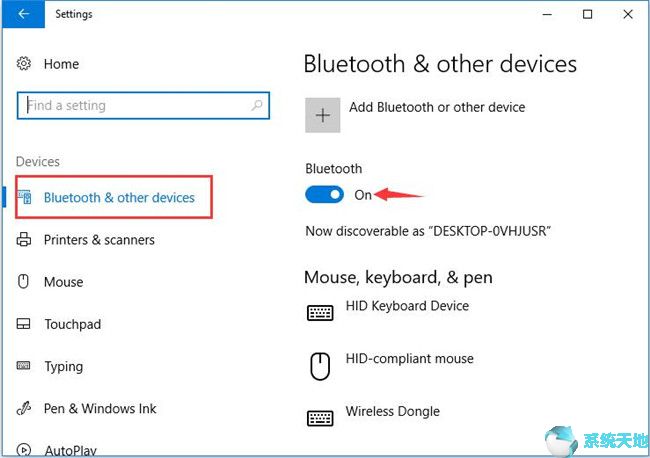
在更多蓝牙选项中,请确保Discovery 允许蓝牙设备找到此PC。
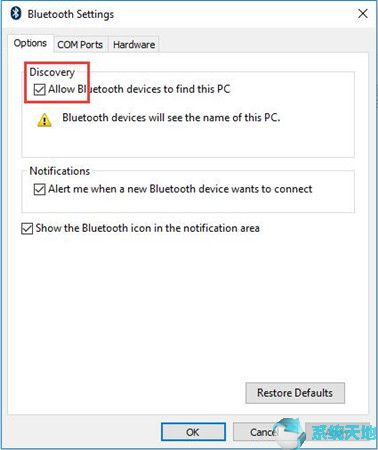
5. 添加蓝牙或其他设备。
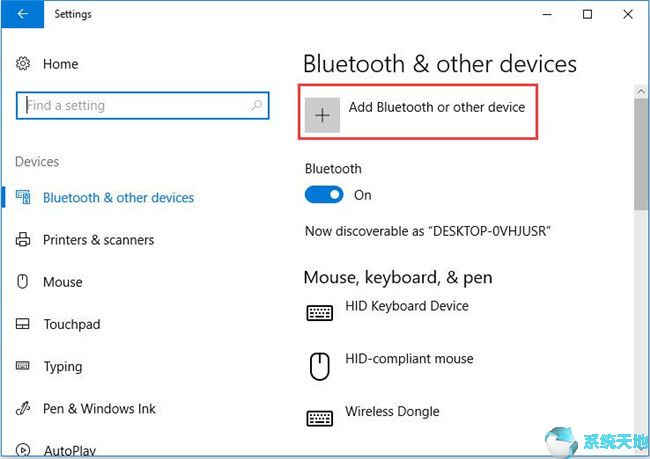
6. 在添加设备窗口中选择蓝牙。在这里你可以添加蓝牙音箱和手机。
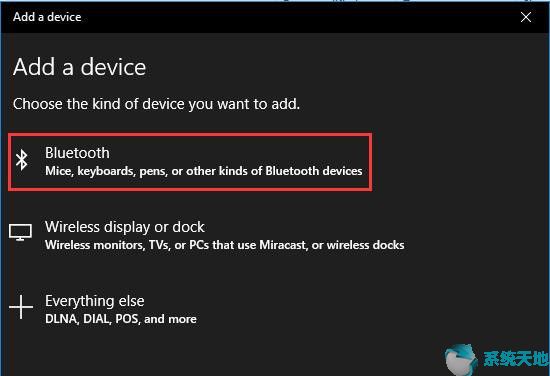
7.之后,笔记本电脑将搜索开放的蓝牙设备,包括Creative蓝牙扬声器。
8.从结果中,选择要连接到笔记本电脑的创意蓝牙扬声器。

在这里,您需要记住您的设备已打开,并且它靠近笔记本电脑。
小贴士:
a。如果笔记本电脑无法发现您的创意蓝牙扬声器,请尝试关闭并打开开关,然后按蓝牙指示灯图标直至听到蜂鸣声
湾 关于蓝牙和笔记本电脑的距离,它是根据您的蓝牙版本。
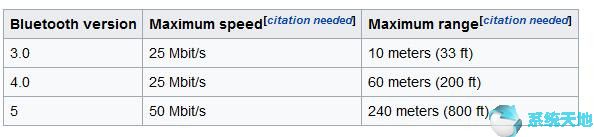
9.选择创意D80后,它将开始连接到笔记本电脑。连接后,设备将显示为就绪。您可以用它来播放音乐和视频。
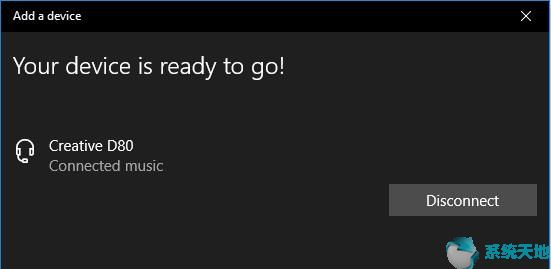
10.在蓝牙和其他设备中,添加了音频列表。
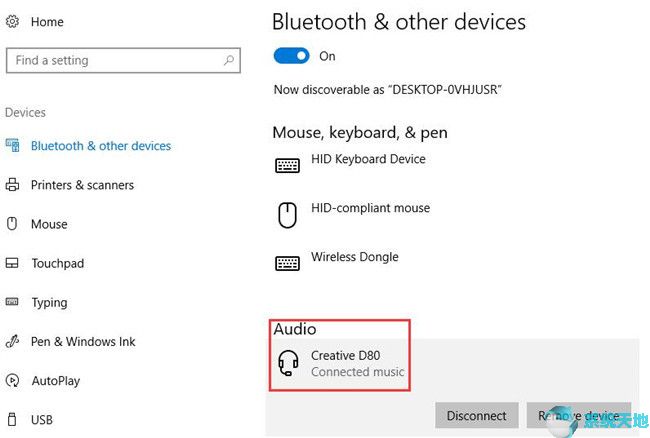
您可以根据需要选择断开连接或删除设备。
将蓝牙扬声器连接到笔记本电脑后,播放设备将更改为此扬声器。如果不是,您可以自己修改。
因此,本文可以帮助您解决Win10 64位系统上的蓝牙扬声器连接问题,并将其应用于Win10 64位系统,8,7。完成所有这些后,但您无法找到它,您可以查看此文章:。









